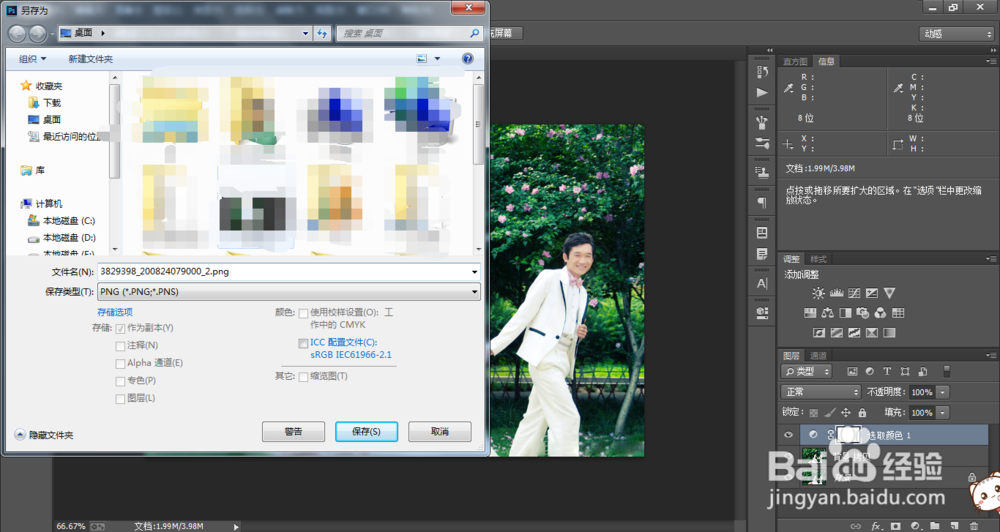1、打开ps软件,Ctrl+o打开想要处理的婚纱照

2、将背景层拖到新建里复制图层,为了避免不损坏原文件,选择放大镜,将图片放大,查看人物面部是否有色斑,痣

3、如果人物面部存在色斑、瑕疵、痣,想要去掉,选择左侧“污点修复画笔工具”,对存在瑕疵的地方进行涂抹

4、倘若想要对人物进行保富驺和瘦脸瘦腿等操作,选择“滤镜>液化”操作,对人物进行瘦脸瘦腿等操作,点击“确定”,完成液化


5、可以通过“图层>新建调整图层”,对照片的整体亮度、色阶、曲线、曝光度、自然饱和度、色彩平衡度等进行调节
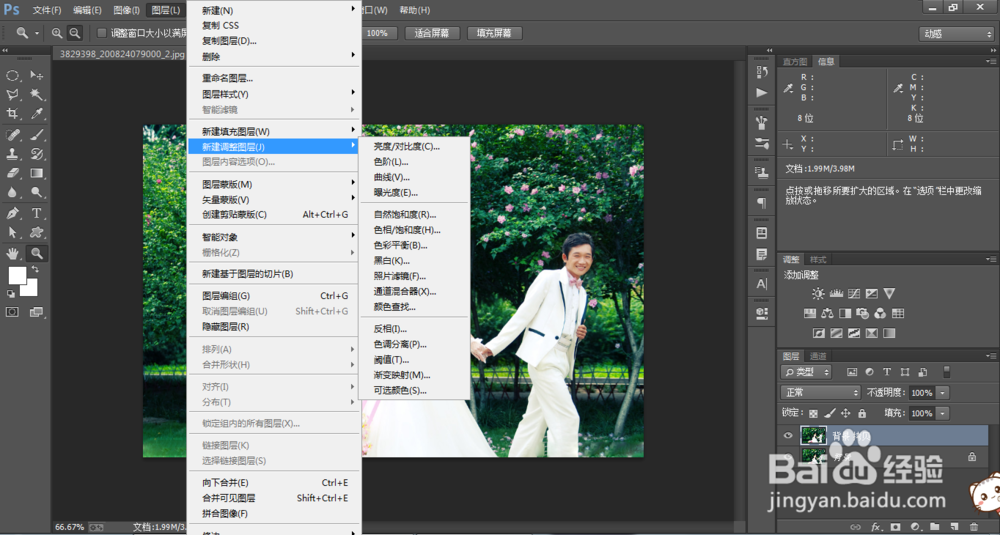
6、选择“图层>新秃赈沙嚣建调整图层>可选颜色”,对照片进行调色处理。比如说,不想改变照片其他色彩,想让人物变白,可进行如下的操作

7、选择“滤镜>模糊”为照片添加模糊效果,完成后点击“确定”
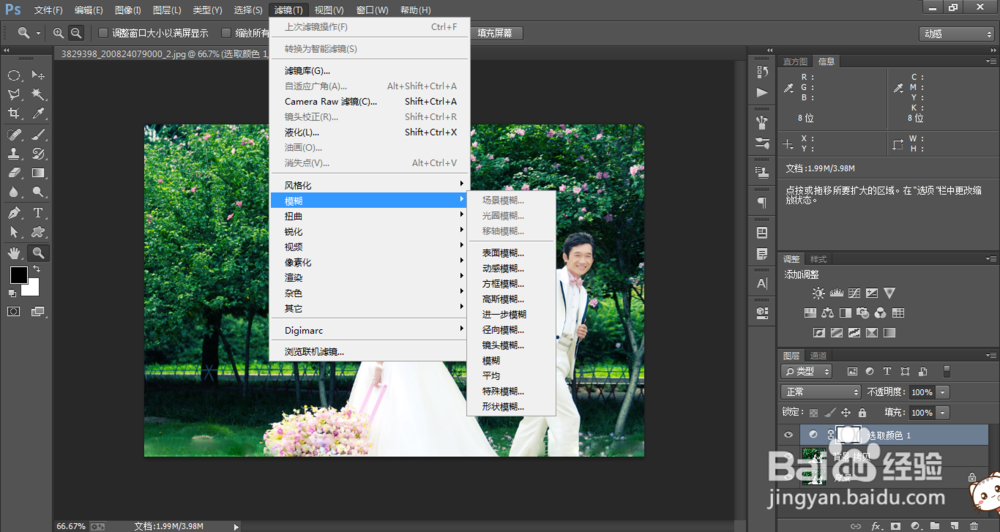
8、最后执行“文件>存储”,选择png或者jpeg格式进行存储,点击“保存”